Как установить песню на звонок на самсунге – Как поменять мелодию звонка на Андроид
Как поменять мелодию звонка на Андроид
Как скачать музыку на Самсунг через компьютер
Большинство пользователей скидывают музыку с компьютера. У многих людей хранится огромная фонотека на ПК, в которую входят сотни треков. Кстати, сейчас традиция загружать все мелодии на компьютер уходит в прошлое, так как пользователи перешли на потоковое воспроизведение музыки с онлайн-сервисов.
Как перебросить имеющиеся файлы на мобильный аппарат?
- Подключите смартфон к ПК через кабель. Для владельцев MAC потребуется предварительно установить на компьютер программу Android File Transfer. Она позволяет перемещать файлы на телефоны с ОС Андроид.
- Выберете режим «Съемный диск» на аппарате.
- На компьютере появится внешний накопитель. Откройте его в системе.
- Выделите файлы в папке, где они хранятся на ПК, переместите на мобильное устройство.
- Дождитесь окончания загрузки музыки на телефон, после отключите его от компьютера.
Переместить файлы можно и через беспроводную сеть. Для этого нужно:
- Из официального магазина приложений скачать WiFi File Transfer.
- Включите Wi-Fi и присоедините устройство к домашней сети.
- Запустите загруженное приложение и нажмите на кнопку «Start».
- В программе появится IP-адрес, его нужно ввести в строку браузера на ПК.
- В новом окне откройте пункт «Выбор файлов».
- Выберете среди папок необходимые композиции, запустите их скачивание.
- После окончания загрузки можно закрыть приложение и проверить наличие файлов на телефоне.


Как скачать музыку на смартфон Samsung? Можно воспользоваться программой Samsung Smart Switch. Она является официальным продуктом, применяется не только для перемещения музыки с компьютера, но и другой информации на мобильное устройство.
Слушать композиции можно с помощью хорошего стандартного плеера. Он предоставляет пользователям основные функции, весьма удобен в применении. В официальном магазине приложений можно найти и множество других плееров, как платных, так и бесплатных.
Как на Самсунге поставить музыку на звонок
Для установки определенной мелодии сначала необходимо скачать музыку или выбрать стандартную мелодию. Аппараты из серии Galaxy считаются очень популярными на нашем рынке. Они предоставляют широкие возможности, удобны в использовании, имеют неплохой дизайн. Но как сменить стандартную мелодию вызова на Галакси с Андроид?
Существуют два способа:
- Напрямую через настройки.
- Через «звонилку».
Установка при помощи настроек телефона
Как поставить музыку на звонок на Андроид? На аппарате Самсунг необходимо выполнить следующий алгоритм действий:
- Первоначально откройте настройки Android.
- Затем проследуйте в раздел «Звуки и вибрация».
- Здесь можно настроить оповещения о различных событиях, в том числе СМС. Выберете раздел с мелодиями звонка.
- Вам предоставляется список разных стандартных сигналов.
- Если вы желаете поставить свою мелодию, то нажмите на пункт «Добавить».
- Запустите «Выбор звука».
- Выберете мелодию из списка. Если она находится в папке, то кликните на соответствующий пункт и укажите путь.
- Добавьте мелодию, после чего она будет установлена на звонок.
Через «звонилку»
Важно! Данная инструкция актуальна только для стандартного приложения «Телефон» на Самсунг. Если вы пользуетесь сторонней «звонилкой», то в ней подобная опция отсутствует, необходимо выбирать сигнал напрямую через настройки
Нужно:
- Открыть приложение «Телефон».
- Перейти к набору номера.
- Кликнуть на три точки для открытия меню.
- Выбрать раздел «Настройки».
- Перейти в «Вызов».
- Далее проследовать в «Мелодии и сигналы клавиш».
- Нажать на выбор мелодии вызова.
- Подобрать один из стандартных сигналов, или добавить свой по описанному ранее алгоритму.


Как добавить собственную мелодию на Android
Если список стандартных мелодий вас не устраивает, и вы хотите установить на звонок что-то более интересное, то вы можете добавить в этот список любую другую мелодию. Для этого нужно скопировать аудиофайл с мелодией в память телефона в папку /media/audio/ringtones/ (если папки ringtones нет, то ее нужно создать).
Проще всего это делается следующим образом. Подключите Андроид смартфон к компьютеру, откройте окно «Мой компьютер» и перейдите в появившейся смартфон.


Если смартфон не появился, то нужно изменить способ подключения к компьютеру. Для этого откройте на смартфоне верхнюю шторку, нажмите на уведомление о подключении и в появившемся меню выберите «Передача файлов». После этого смартфон появится в окне «Мой компьютер» и вы сможете его открыть.


После открытия смартфона нужно перейти в раздел «Внутренний накопитель».


А потом, открыть папку /media/audio/ringtones/. Если у вас есть папка /media/audio/, но в ней нет папки /ringtones/, то вы можете ее создать.


После открытия папки /media/audio/ringtones/ в нее нужно скопировать MP3 файл с мелодией, которую вы хотите использовать в качестве звонка. После этого скопированная мелодия появится в списке стандартных мелодий звонка.
Если вы копируете сохраненные контакты со своей учетной записи Google, то они перемещаются автоматически с фотографиями. Два основных условия, которые должны быть соблюдены: владельцы учетной записи должны использовать сервис Gmail, а также установить собственный аватар. В любом случае, прикрепить фотографию к контакту самостоятельно несложно. Достаточно уделить этому пару минут. Ниже опишем, как это сделать.
Установка рингтона на примере Android смартфона от Samsung
Если у вас смартфон от компании Samsung, то процесс установки рингтона будет немного проще. Сначала вам нужно открыть приложение «Настройки», а потом перейти в раздел «Звук» (вкладка «Устройство»).




В результате откроеся меню со стандартными рингтонам. Если вам подходит один из стандартных рингтонов, то можете просто его выбрать и нажать на кнопку «Да». Если же вы хотите установить собственный не стандартный рингтон, то вам нужно нажать на кнопку «Добавить».


Дальше откроется файловый менеджер, с помощью которого можно выбрать любой рингтон, который находится в любой папке на смартфоне. Как видите, в случае смартфона от Samsung вам не нужно специально подключать устройство к компьютеру и загружать рингтон в какую-то конкретную папку. Здесь все можно сделать через интерфейс смартфона.
Удивительно, но очень часто возникает самый простой вопрос – как же установить свою любимую песню вместо рингтона на Galaxy S3. Казалось бы, банальная опция, но проблема большая. Постараемся помочь и наглядно объяснить, что и как делать.


Сама процедура до смешного простая. Android очень гибкая система и можно потратить пару минут, чтобы создать отдельную папку со своими любимыми мелодиями. Для этого понадобится простой файловый менеджер. В приложении нужно будет найти папку «Notifications»
и скопировать в нее все рингтоны, которые вы можете потом установить на входящие звонки.


Папку можно найти в папке sdcard. Если же папку «Notifications» вы не смогли найти, то нужно будет создать ее самостоятельно. Для этого опять можно использовать встроенные возможности файлового менеджера. Кстати, иногда может быть небольшое различие в названии папки по умолчанию. К примеру, у меня полный путь к искомой папке такой: storage/sdcard0/Notifications.
Есть и второй способ создать нужную папку – просто подключить смартфон к компьютеру и зайти с помощью проводника в память, найти папку Notifications, а если ее нет – то создать как обычную папку на компьютере. Суть действий такая же, как описано выше.
Если вы копируете сохраненные контакты со своей учетной записи Google, то они перемещаются автоматически с фотографиями. Два основных условия, которые должны быть соблюдены: владельцы учетной записи должны использовать сервис Gmail, а также установить собственный аватар. В любом случае, прикрепить фотографию к контакту самостоятельно несложно. Достаточно уделить этому пару минут. Ниже опишем, как это сделать.
Установка мелодии для контакта на Андроид
Такой способ приемлем для свежих версий Android. Однако владельцы более старых сборки могут позволить себе пойти несколькими путями для установки мелодии контакта. Изначально нужно найти (если у вас он есть) или создать (если нет) каталог в памяти телефона и назвать его music. В нем должны размещаться три подпапки с названиями: ringtone, alarms, notification.После помещения любого файла в один из этих каталогов, вы сразу же сможете наблюдать их в качестве варианта выбора через системный интерфейс (в нужном пункте меню). Чаще всего, чтобы изменения вступили в силу, нужно перезагрузить телефон.
Второй способ предполагает установку мелодии вызова для контакта на андроид через музыкальный проигрыватель в момент его работы.Если какую-то мелодию вы предпочитаете слышать при вызове чаще, то ее можно установить и на несколько (группу) контактов одновременно. Для выполнения этой процедуры нужно зайти в группы, выбрать нужную из всех существующих и обеспечить длительное касание пальца к дисплею в место расположения надписи. Дождавшись появления контекстного меню, стоит нажать кнопку «изменить». Далее принцип такой же как и для музыки.
Любой телефон от компании Samsung имеет стандартный набор мелодий для звонка. Однако не всегда этот набор способен удовлетворить пользователя, и тогда возникает вопрос о том, как поставить любимую песню на звонок.
Инструкция
Скачайте нужную песню на устройство, чтобы установить свою мелодию на звонок Samsung. Это можно сделать через сеть беспроводного интернета Wi-Fi с хорошим сигналом, либо загрузить мелодию с компьютера.
Для второго варианта вам потребуется переходник, который всегда идет в комплекте с телефоном. Если в коробке вы его не обнаружили, обратитесь к продавцу.
После того, как аудиофайл будет скачен, зайдите в папку, которая служит директорией для загрузок, и кликните по нужной песне. Когда песня откроется, выберите пункт «Опции» и кликните по настройке «Установить на звонок». Телефон предложит выбрать вам, на какой именно тип сигнала установить песню: sms, контакт, любой входящий звонок. Выберите подходящий вариант.
Если ваш телефон Samsung Galaxy, то в независимости от его разновидности, вам необходимо загрузить аудиофайл в специальную папку под названием Notifications. Сначала проверьте: существует ли эта папка на вашей карте памяти. Если нет, то создайте ее, используя установленный на телефоне файловый менеджер.
Скопируйте выбранную песню в папку Notifications и перейдите в раздел настроек, отвечающий за установку мелодий на звонок. Теперь среди стандартных аудиофайлов, вы обнаружите и свою песню.
По умолчанию, на Android используется не очень приятная мелодия звонка. Поэтому не удивительно, что большинство пользователей желают поменять ее на что-то с более приятным звучанием. В этой статье мы расскажем о том, как поменять мелодию звонка на Android, а также как установить на звонок любую мелодию в формате mp3.
Для начала вам нужно открыть приложение «Настройки». Это можно сделать с помощью специальной кнопки в правом углу верхней шторки либо с помощью иконки на рабочем столе или в списке всех приложений.
После открытия настроек, вам нужно пролистать список разделов немного вниз, найти раздел «Звук» и открыть его.




В результате должен открыться список доступных мелодий. Здесь нужно выбрать одну из предложенных мелодий и нажать на кнопку «Ok».


После этого выбранная вами мелодия будет установлена в качестве звонка.

 Загрузка…
Загрузка…prooneplus.ru
Как установить мелодию на звонок на Samsung Galaxy?

Сегодня вы можете установить какую угодно мелодию (рингтон) на смартфоне Samsung, причем на любой контакт в телефонной книге, если сами того пожелаете. Не все пользователи знают, как это делается, поэтому мы подготовили простую инструкцию. Ничего сложного здесь нет, процесс запоминается буквально с первого раза, хотя имеются свои особенности.
Как поставить рингтон на звонок для всех контактов?
Откройте «Настройки».

Нажмите на строку «Звуки и вибрация».

Тапните по пункту «Мелодия звонка».

Теперь еще раз по «Мелодия звонка».

Перед вами — список доступных рингтонов, выберите понравившийся.

Если вы хотите установить свой рингтон, опустите страницу вниз и нажмите «Добавить с телефона».

Откроется выбор мелодий. Как вы понимаете, рингтон должен быть загружен на ваш смартфон — с интернета или компьютера.

Поскольку в нашем случае рингтон находится в папке, выбираем подраздел «Папки», ставим галочку рядом с мелодией (предварительно ее можно прослушать), а затем нажимаем «Готово».

Мелодия была установлена.

Как установить мелодию на контакт на Samsung?
Как было сказано выше, вы можете установить на каждый контакт свою мелодию. Для этого зайдите в приложение «Телефон».

Выберите «Контакты».

Найдите нужный контакт, тапните по букве рядом с ним.

Нажмите «Изменить».

Опустите страницу в самый низ (при необходимости нажмите на кнопку «Еще»), нажмите «Мелодия звонка».

Укажите мелодию звонка или загрузите собственную, как указано в предыдущем способе.

Вернитесь на страницу абонента и удостоверьтесь, что был выбран новый рингтон. Нажмите «Сохранить».

siteproandroid.ru
Как поставить мелодию на звонок Самсунг
Как не пропустить важный звонок и не потерять важного клиента? Конечно же, стоит установить свою мелодию на смартфон Samsung. Как же это сделать, сейчас расскажу.
Для начала необходимо загрузить на внутреннюю память смартфона понравившуюся вам мелодию.

Затем открываете «Настройки» вашего Самсунг и переходите в пункт «Звуки и вибрация».

После нажимаете на пункт «Мелодия звонка», в котором выбираете, на какую из SIM-карт поставить песню.


Теперь нажимаете на иконку плюса в правом углу и выбираете саму мелодию. Кстати, можно проигрывать не всю мелодию целиком, а лишь выбранный фрагмент. За это отвечает соответствующий ползунок. Вам осталось лишь нажать на кнопку «Готово» и насладиться новым рингтоном на вашем Samsung.
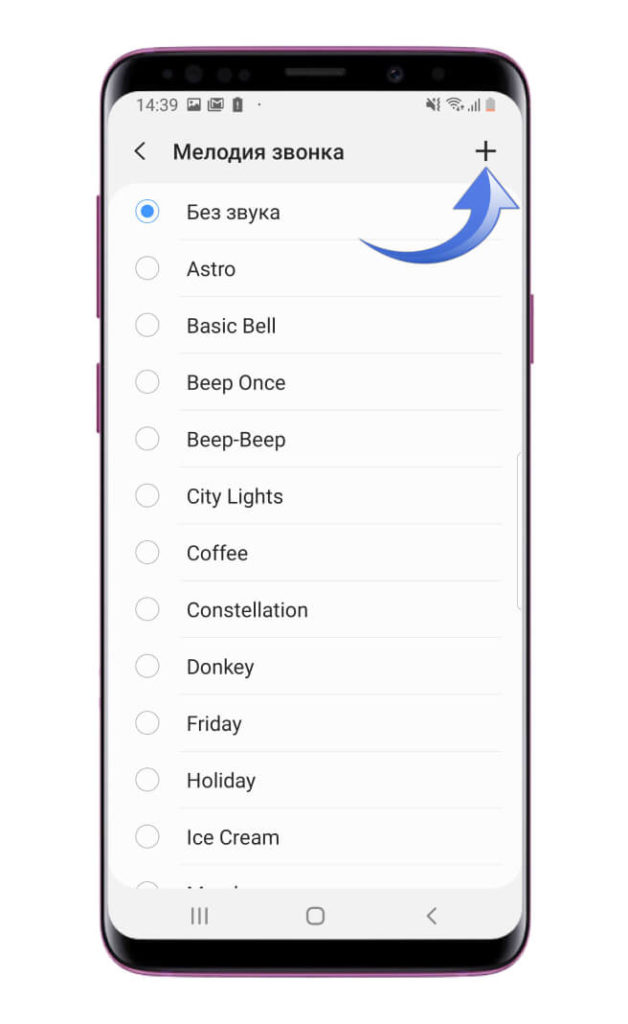

Так же вы можете посмотреть эту инструкцию в видео формате:
( 2 оценки, среднее 3.5 из 5 )
madgeek.io
Как поменять звонок на Самсунг
Одним из способов как-то выделить себя из толпы, а также персонализировать своё мобильное устройство, является установка уникальной мелодии на телефон и при входящем звонке без труда определять, что звонок адресован именно вам, а не кому-то из рядом стоящих. Как же установить мелодию на Самсунг в качестве основной из тех, что предустановлены в системе, а также загрузить любой другой рингтон на совой смартфон?
Инструкция
Открываем настройки смартфона и в разделе “Звуки и вибрация” выбираем подраздел “Мелодия звонка”.
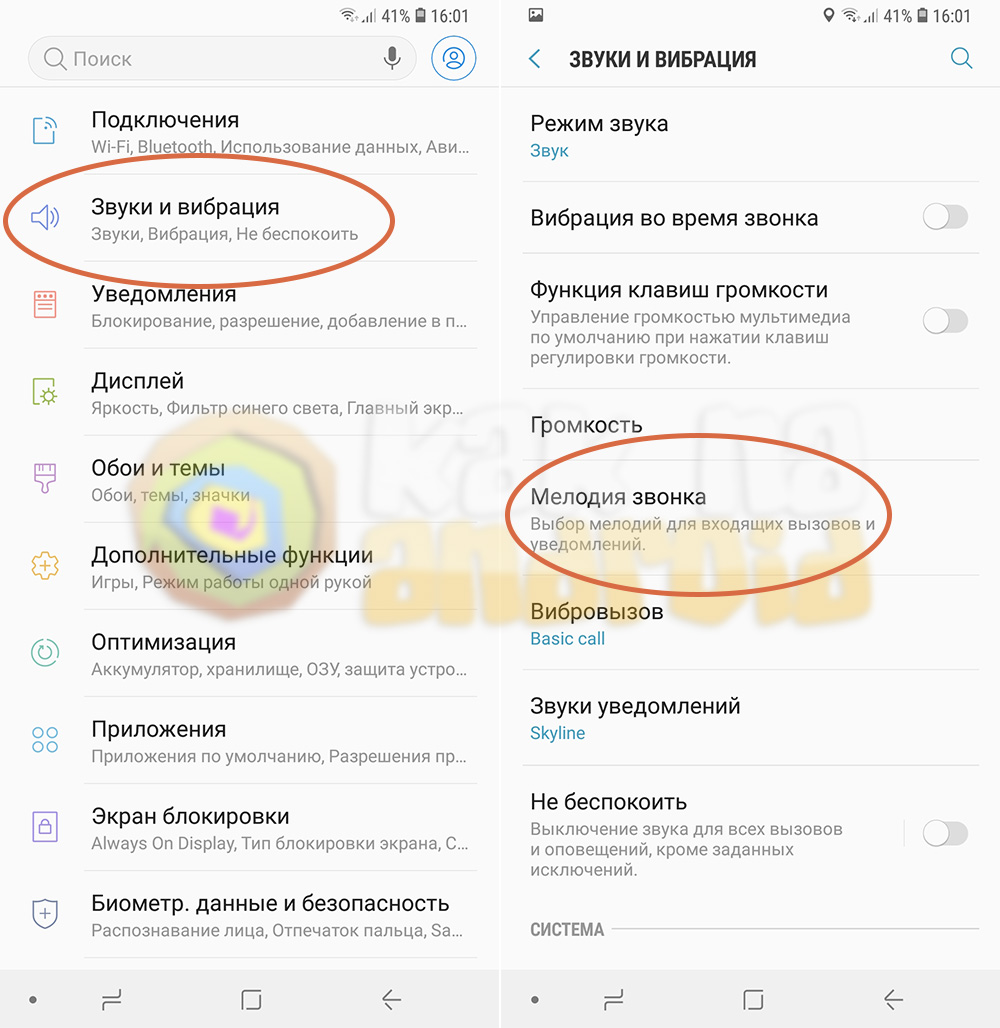
Далее нажимаем на одноименный пункт и, в зависимости от желания, выбираем один из предустановленных рингтонов или же нажимаем на кнопку “Добавить” в верхнем правом углу.
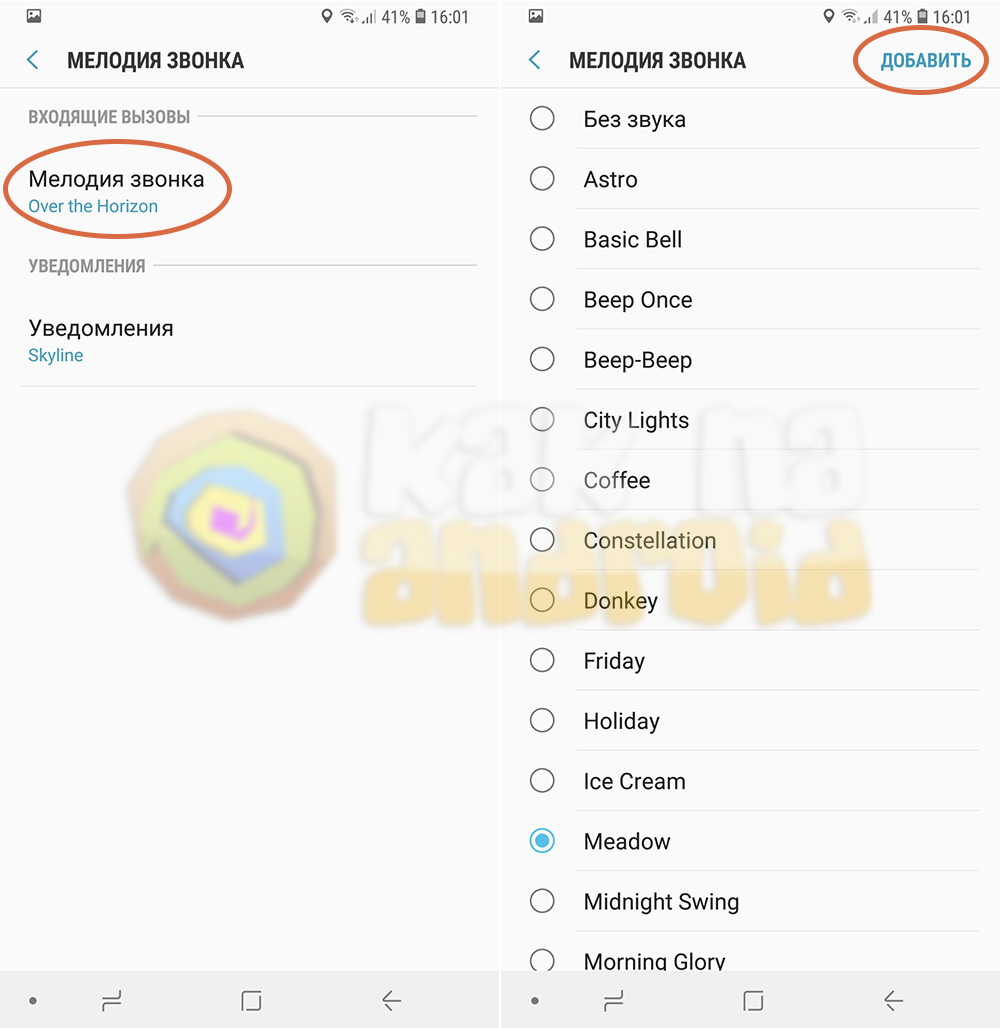
Если вы впервые хотите поставить свою мелодию на Самсунг, придется нажать на кнопку “Разрешить”, чтобы предоставить доступ к файловому хранилищу и уже потом выбрать необходимую мелодию из списка имеющихся на смартфоне.
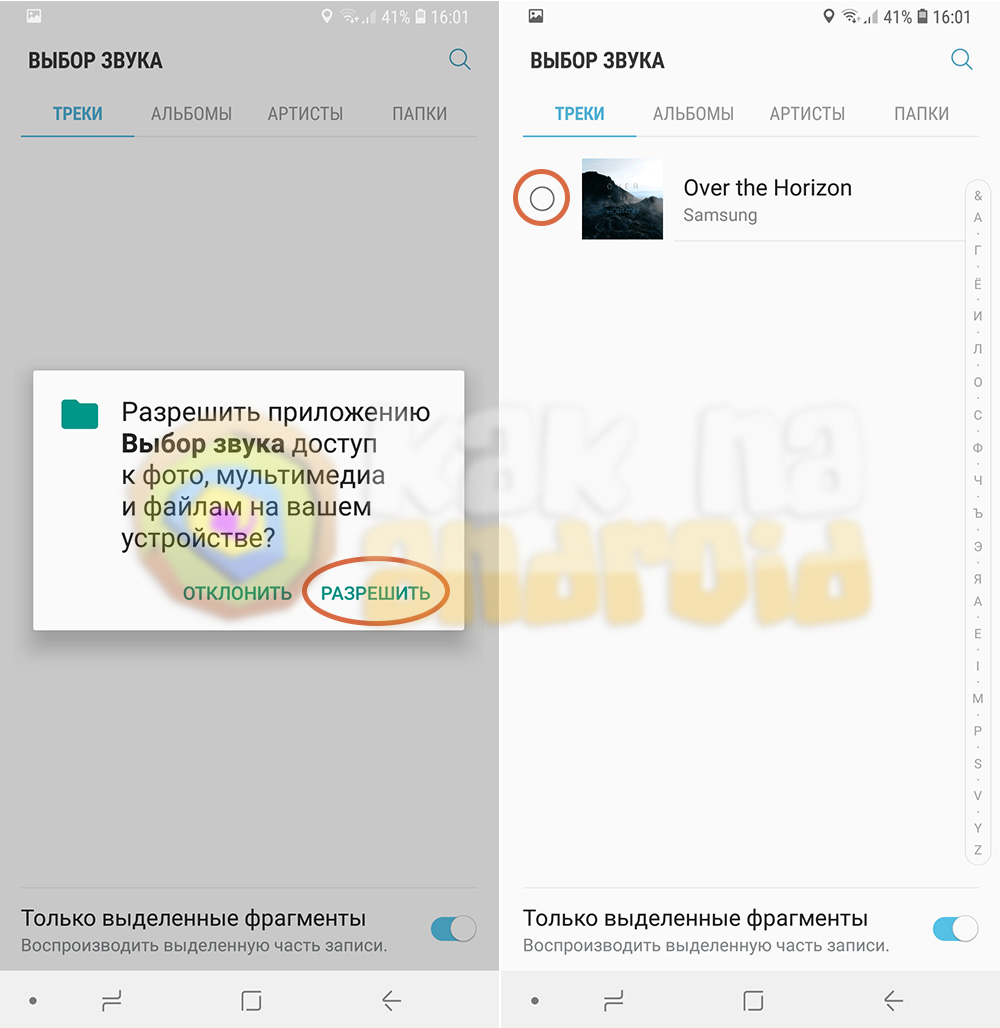
Как скачать мелодию на Самсунг?
Чтобы скачать мелодию из интернета, в первую очередь необходимо зайти на один из специализированных сайтов, например ringon.pro, выбрать понравившийся трек и загрузить его в память смартфона.
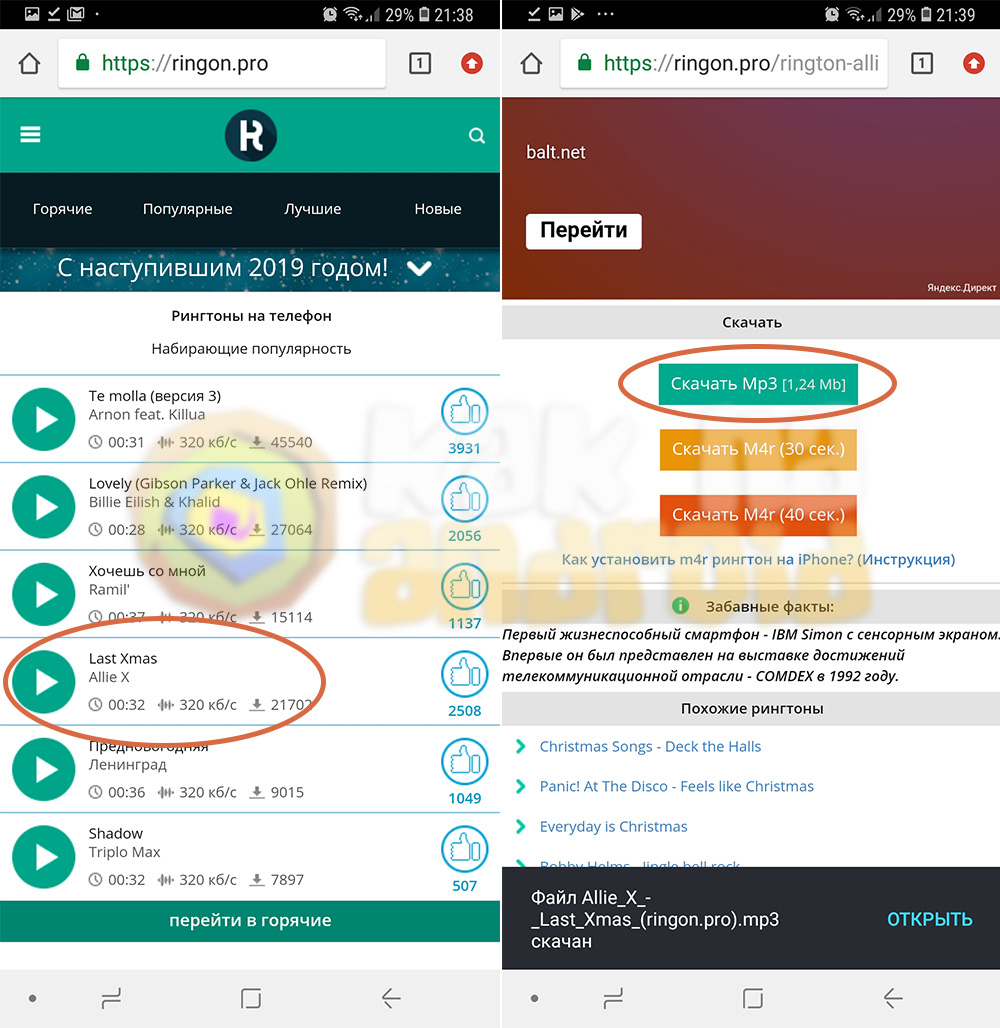
После этого можно воспользоваться инструкцией выше и добавить мелодию в качестве основной, но если вы хотите, чтобы загруженные мелодии находились в одном списке вместе со стандартными, необходимо выполнить ряд действий.
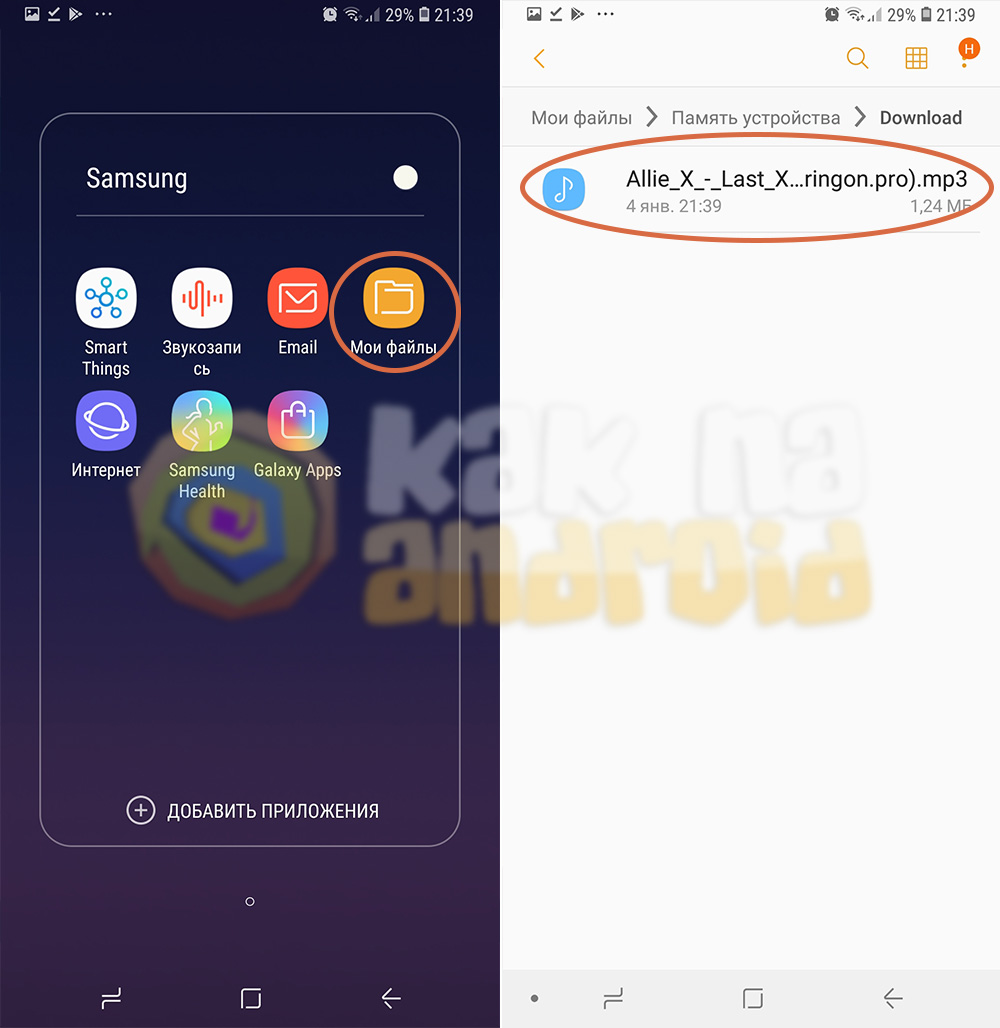
Открываем приложение “Мои файлы” или любой другой файловый менеджер, в папке “Мои файлы\Память устройства\Download” ищем загруженный файл и длительным нажатием выделяем его.
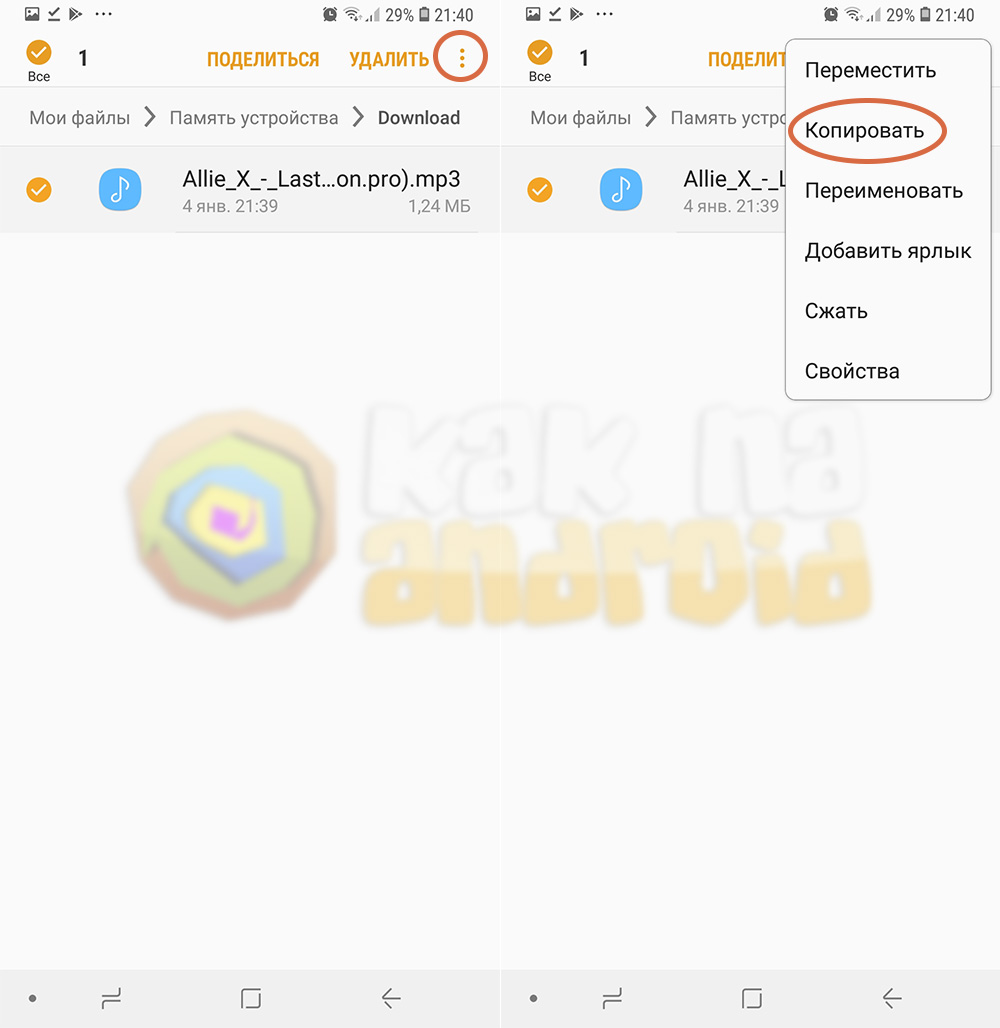
В верхнем правом углу экрана нажимаем на троеточие и выбираем пункт “Копировать” (или “Перенести”, если хотите, чтобы файл удалился из папки “Загрузки”, но остался там, куда вы его перенесете).
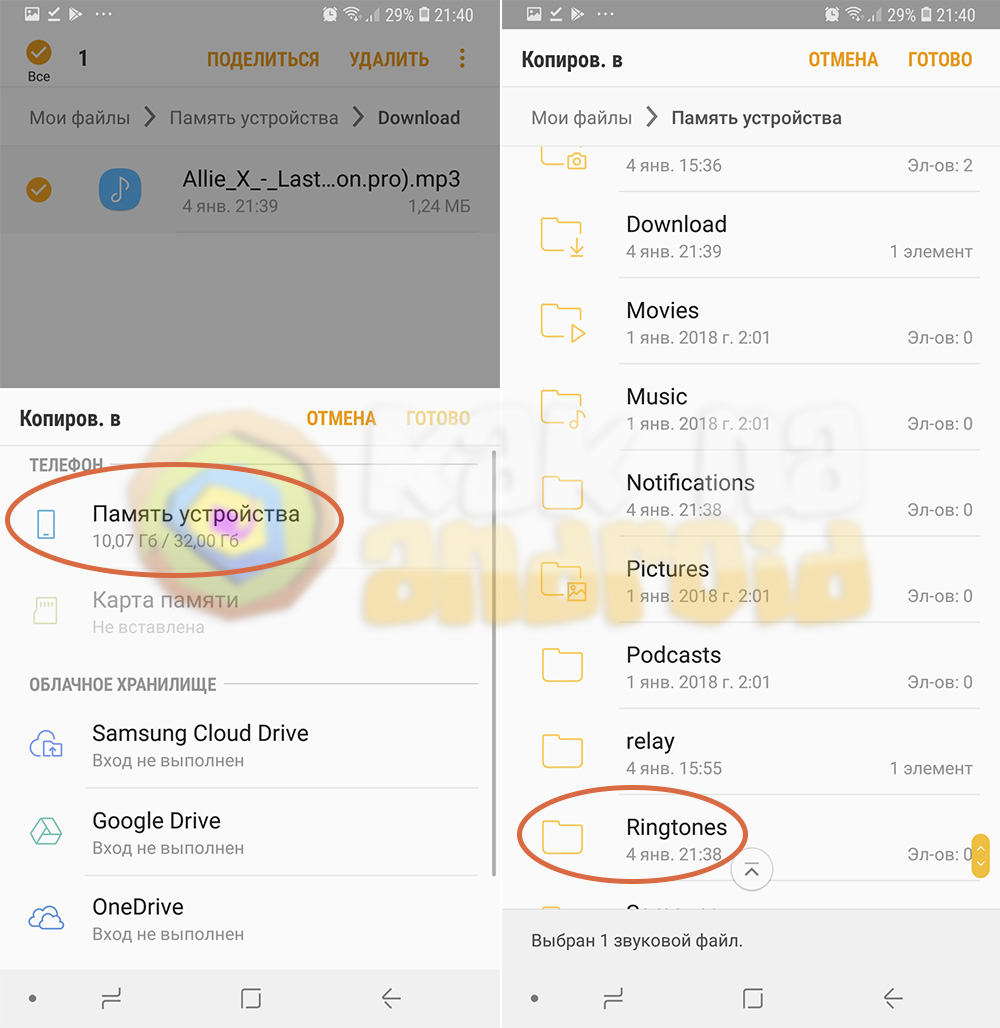
Заходим в “Память устройства” и выбираем “Ringtones” (для установки в качестве мелодии звонка) или же папку “Notifications” (для установки в качестве мелодии уведомлений).
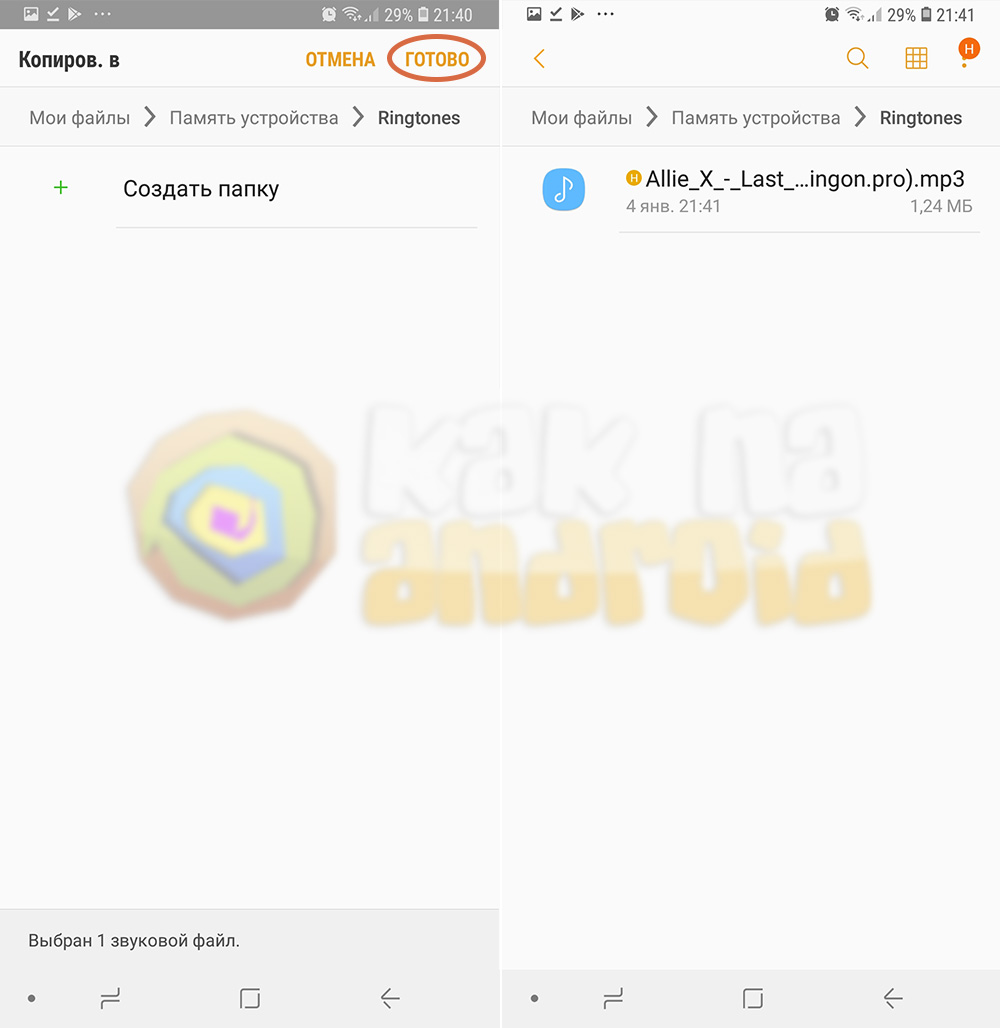
Нажимаем на кнопку “Готово” и ждем завершения копирования (или переноса) файла в заданную папку.
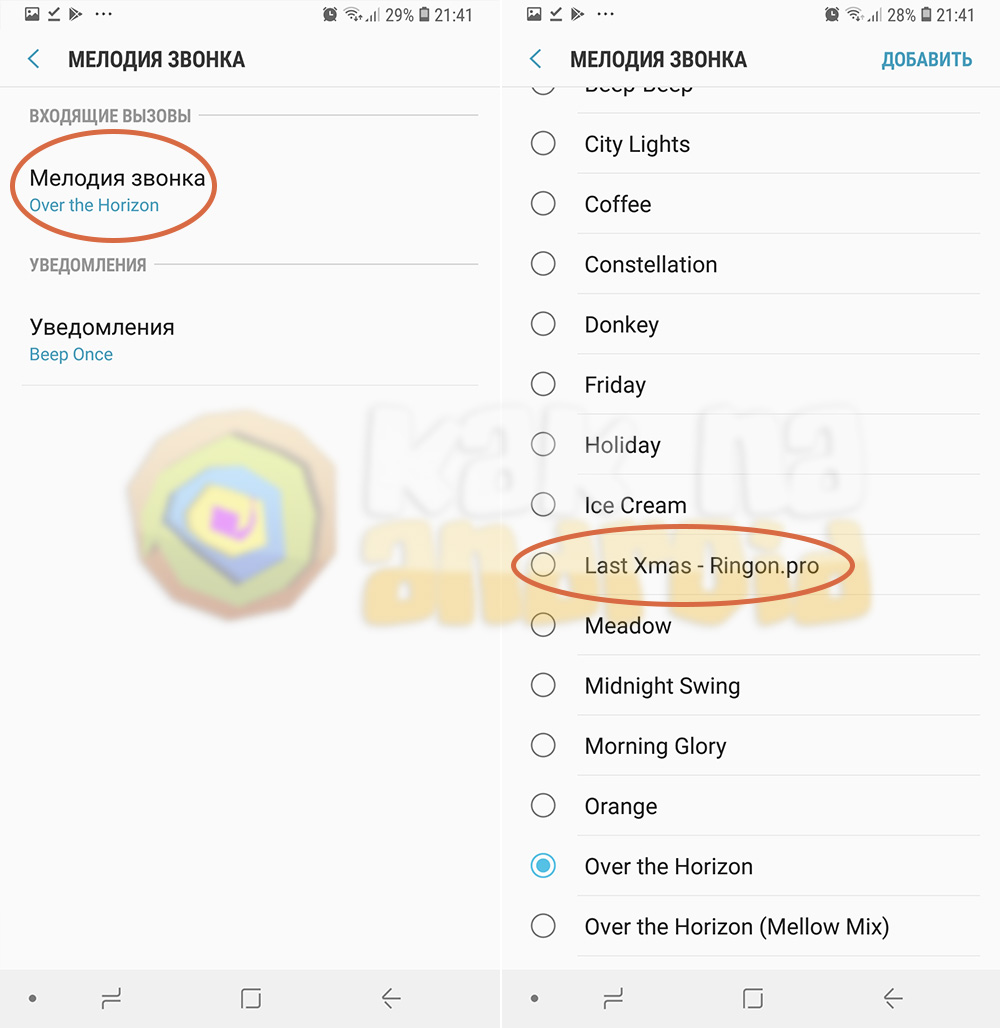
Теперь можно выбрать рингтон через стандартный список доступных мелодий.
Смотрите также:
Вам помогло? Оцените статью: Loading…
Loading…kak-na-android.ru
Как установить мелодию на звонок на Samsung Galaxy

 Стандартные варианты мелодий для звонков не могут похвастаться разнообразием, поэтому большинство пользователей предпочитает устанавливать сторонние песни для оповещений. К тому же, разные треки, прикрепленные к контактам, позволяют определить звонящего без взгляда на экран смартфона. Сегодня вы узнаете, как установить мелодию на звонок на Samsung Galaxy.
Стандартные варианты мелодий для звонков не могут похвастаться разнообразием, поэтому большинство пользователей предпочитает устанавливать сторонние песни для оповещений. К тому же, разные треки, прикрепленные к контактам, позволяют определить звонящего без взгляда на экран смартфона. Сегодня вы узнаете, как установить мелодию на звонок на Samsung Galaxy.
Данное руководство подходит для любых моделей линейки Galaxy. Отличия могут заключаться в незначительных изменениях пунктов меню и интерфейса в зависимости от версии прошивки Android.
Штатные средства Android
Настройки телефона
Самый привычный способ – это настройки смартфона. Вам необходимо открыть параметры Android с помощью иконки в меню, на рабочем столе или панели быстрого доступа. Затем откройте раздел, отвечающий за звуковые параметры. В большинстве моделей Galaxy он называется «Звуки и уведомления».


Перед вами появится список всех звуковых настроек, которые может изменить владелец телефона. Найдите подраздел «Мелодии звонка» и откройте его. На экране вы увидите список стандартных мелодий. При переключении автоматически воспроизводится новый вариант. Если вы хотите остановиться на стандартной мелодии, то выберите ее и нажмите кнопку «ОК». Она применится ко всем входящим звонкам на ваше устройство. Чтобы использовать в качестве оповещения стороннюю песню, нажмите кнопку «Добавить».


Система предложит выбор утилиты для просмотра мелодий на накопителе устройства. Вы можете воспользоваться сторонним файловым менеджером или штатным средством «Выбор звука». Утилита просканирует все хранилище телефона и составит общий список песен. Выделите нужную композицию и нажмите «Готово».


Программа захватывает музыкальные файлы со всего накопителя вне зависимости от папок. Чтобы быстро найти нужный трек, воспользуйтесь поиском по названию и разделами сортировки.
Приложение для набора номера
Выполнить данную операцию можно и с помощью штатного приложения для совершения звонков. Вам нужно открыть вкладку «Клавиатура» и перейти в дополнительное меню, после чего нажать на пункт «Настройки». Теперь выберите раздел «Вызов».


В списке параметров найдите пункт «Мелодии и звуки клавиш». Откройте подраздел и выберите «Мелодии вызова». Перед вами снова появится список стандартных звонков. С помощью кнопки «Добавить» перейдите к выбору пользовательской композиции. Дальнейшие действия соответствуют первому методу.
Выбор мелодии для отдельного контакта
Также вы можете установить мелодию звонка для каждого контакта из записной книги отдельно. Сделать это можно стандартными средствами Galaxy. Для начала откройте штатное приложение «Контакты» и в списке найдите нужного абонента. Откройте меню редактирования.


Пролистайте страницу с настройками до пункта «Мелодия звонка». Тапните по нему один раз, чтобы спровоцировать запуск хранилища мультимедиа или стороннего менеджера. Первый вариант приводит к выбору одной из стандартных мелодий, а второй позволяет привязать пользовательскую песню с накопителя телефона.


Выберите песню для конкретного контакта и сохраните изменения в записной книге. Если в списке настроек контакта нет пункта «Мелодия звонка», то нажмите на кнопку «Добавить еще поле», которая расположена внизу меню редактирования. В списке доступных полей выберите вариант для изменения мелодии.
Если стандартный функционал телефона вас не устраивает, можно воспользоваться сторонними средствами. Например, для установки мелодии на все входящие звонки подойдет файловый менеджер ES Проводник. А для закрепления мелодий за определенными контактами понадобится Ringtone Maker. Оба приложения можно бесплатно скачать в Play Market.
Видеоинструкция
Все тонкости и детали настройки звуковых оповещений на телефонах Samsung Galaxy вы найдете в представленной видеоинструкции.
Заключение
Мы разобрали основные методы изменения звонка для всех номеров и отдельно для каждого контакта. Вы можете настроить оповещения как стандартными средствами Android, так и через сторонние приложения. Выбирайте наиболее удобный для вас вариант!
os-helper.ru
Как установить свою мелодию на звонок и смс в Samsung Galaxy
Поскольку на странице вопросов все чаще проскакивают одни и те же казалось бы неразрешимые задачки, мы решили создать такую серию публикаций, по самым задаваемым вопросам. В каждой новости мы будем разбирать 1-3 часто задаваемых вопроса, показывая наглядно, в картинках, как это делать. Сегодня один герой — как установить свой рингтон на смартфон Samsung Galaxy серии A, J, S и прочие устройства.




Итак, на самом деле все просто. Система Android изначально имеет такую возможность, достаточно потратить 2 минуты своего времени и вы будете иметь папку со своими любимыми рингтонами. Вам нужно любым файловым менеджером найти в памяти телефона папку Notifications и закачать в нее нужные рингтоны или музыкальные файлы, которые хотите использовать в их качестве.




Она находится по адресу sdcard/Notifications. Если ее нет, то нужно ее создать самостоятельно. Вы можете использовать встроенный файловый менеджер или любой сторонний, например Solid Explorer. Также у вас путь может отличаться, например на моем Samsung Galaxy S3 полный путь выглядит так: storage/sdcard0/Notifications.
Теперь вами закачанные мелодии в формате mp3 будут в общем списке. Как видите — все просто.
Читайте также: Ringdroid – любой рингтон на вызов, SMS и будильник
Оцените статью: Поделитесь с друзьями!samsung-galaxy.mobi
Как установить мелодию звонка на самсунг галакси – info-effect.ru
 Samsung Galaxy
Samsung GalaxyНа чтение 1 мин. Опубликовано
Привет! Сегодня я покажу вам как установить мелодию звонка на телефоне самсунг галакси. Вы можете очень просто и быстро поставить любую мелодию на входящий звонок смартфона samsung galaxy. Смотрите инструкцию далее и пишите комментарии, если у вас есть вопросы. Поехали!)
Как поставить мелодию на звонок самсунг галакси
На главном экране найдите кнопку Настройки и нажмите на неё.
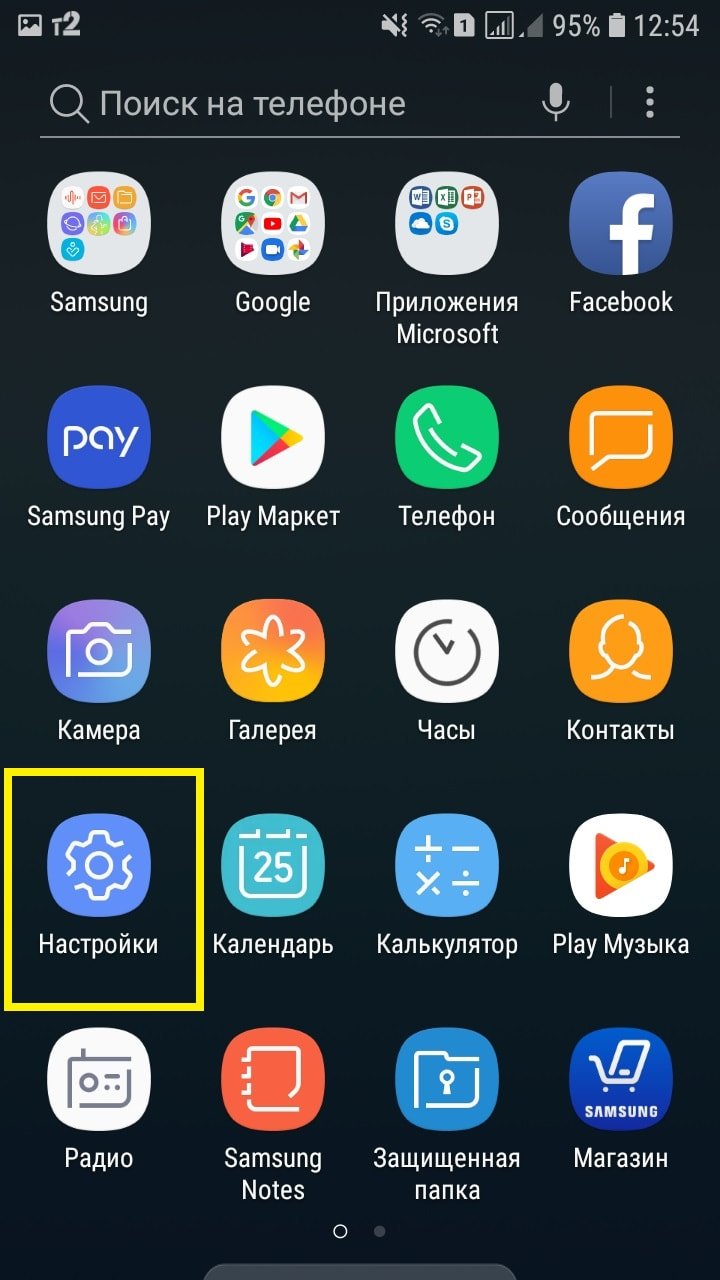
В настройках нажмите на вкладку Звуки и вибрация.
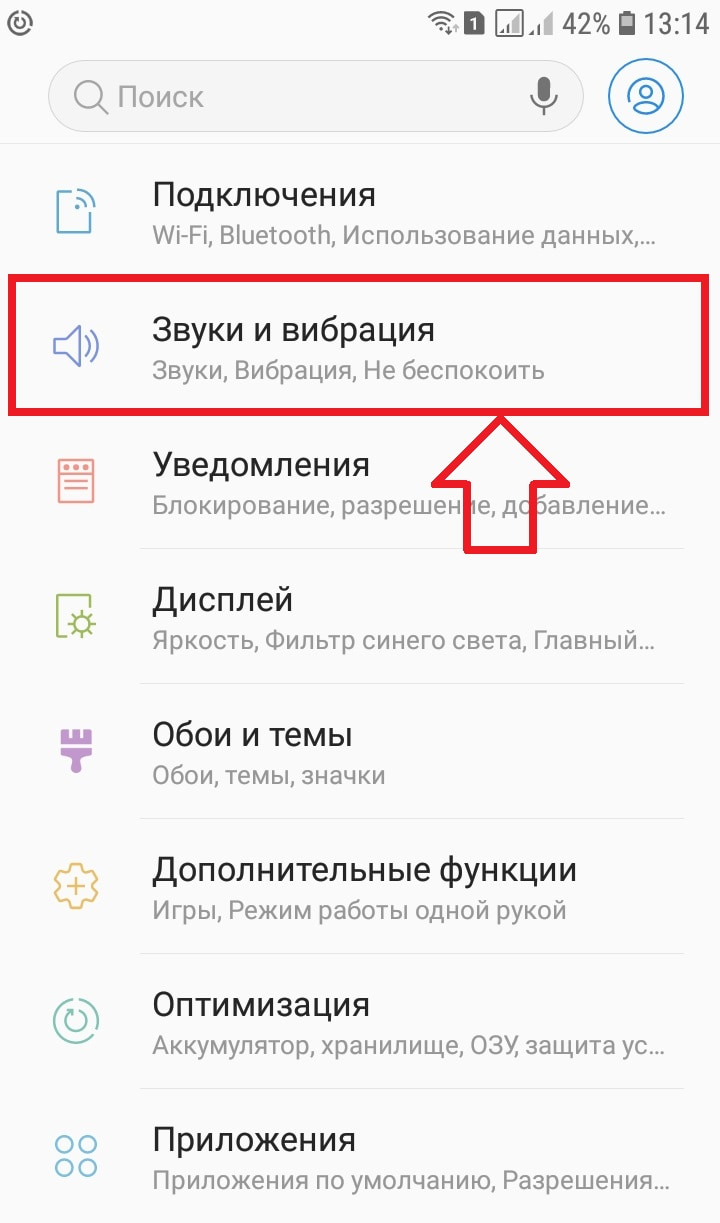
Далее, нажмите здесь на вкладку Мелодия звонка.
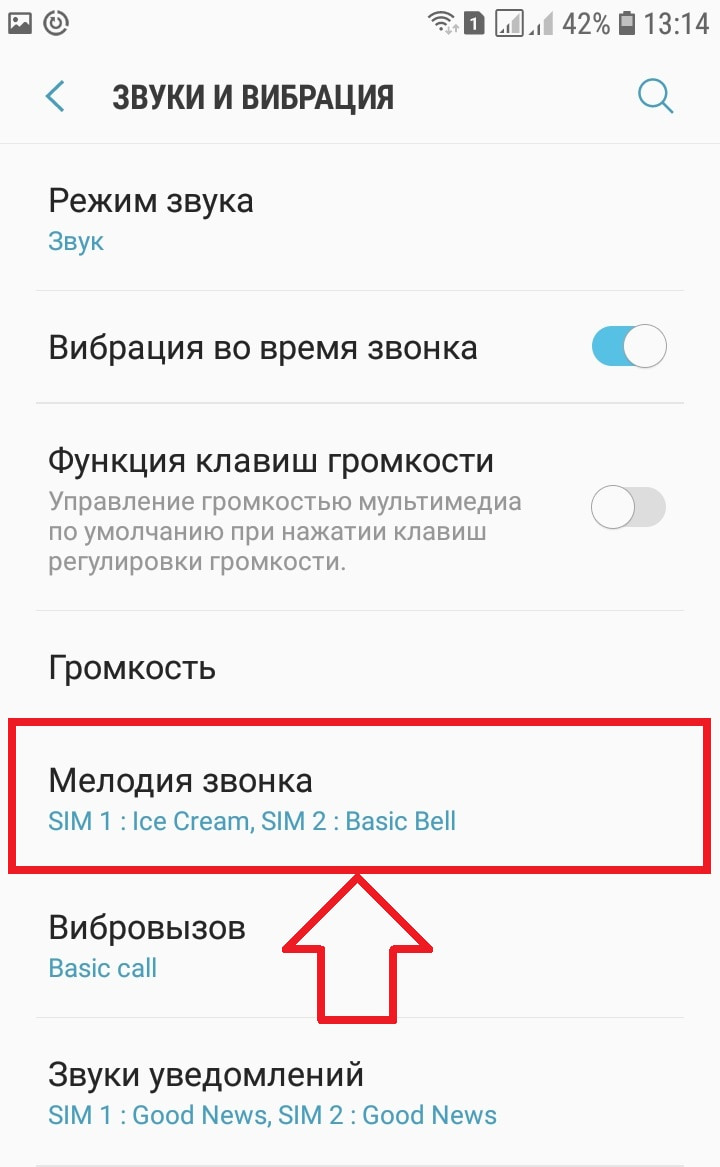
Далее, если у вас две сим-карты на телефоне, выберите ту, на которую нужно установить мелодию. Нажмите на SIM 1 или 2.
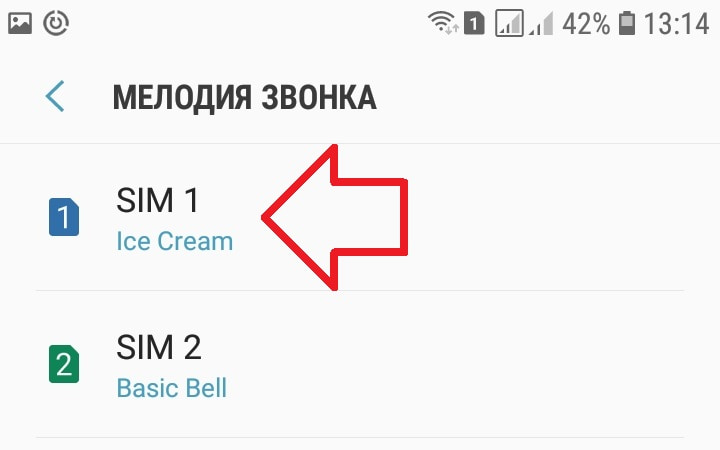
У вас откроется страница с мелодиями доступными по умолчанию. Чтобы выбрать свою, нажмите вверху справа на вкладку Добавить.
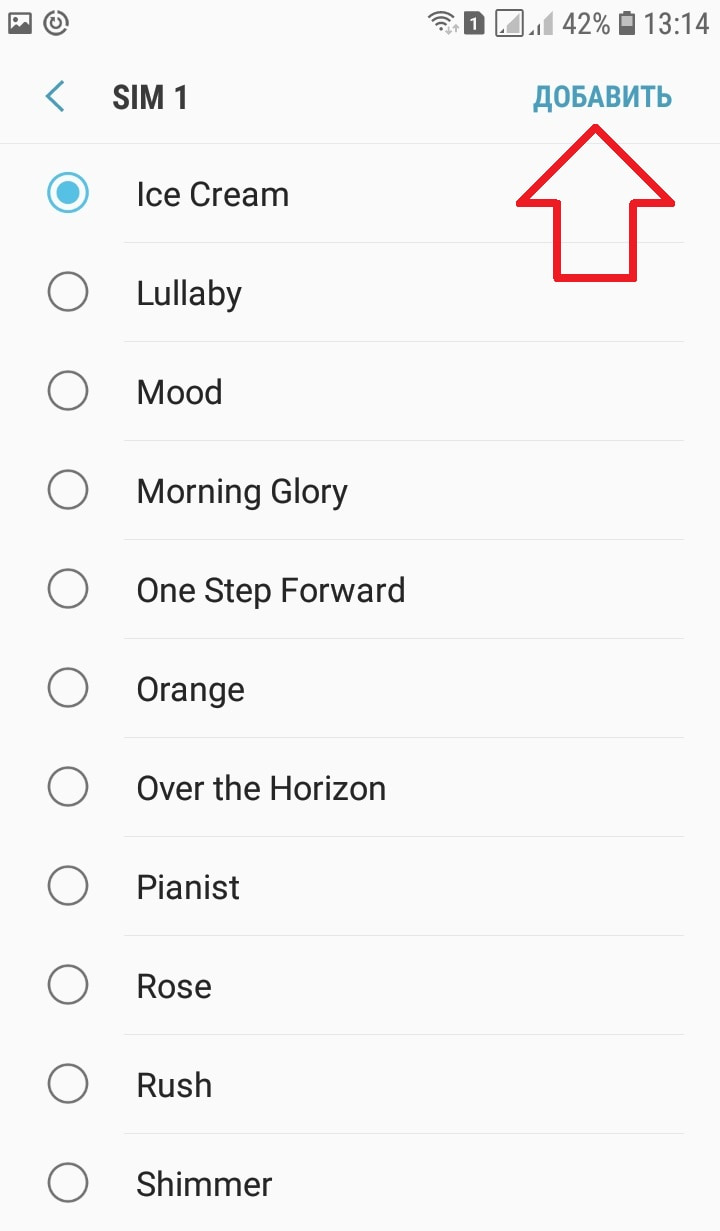
Далее, выберите на своём смартфоне трек или композицию, которая будет звучать при звонке. Вверху справа нажмите на вкладку Готово.
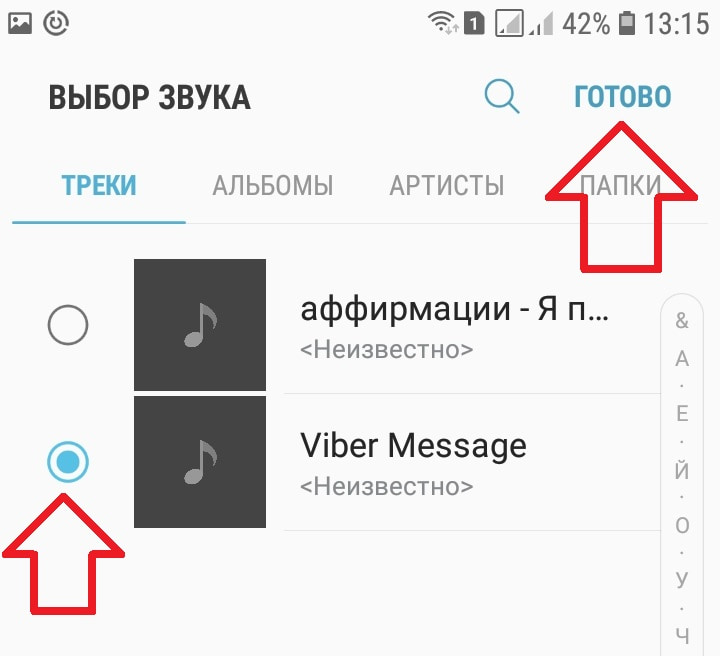
Всё готово. Теперь, когда вам будет кто-то звонить, вы будете слышать выбранную музыку.
Остались вопросы? Напиши комментарий! Удачи!
info-effect.ru
